Την πρώτη φορά που θα εγκαταστήσετε και θα χρησιμοποιήσετε ένα πρόγραμμα του Office, θα σας ζητηθεί το όνομα χρήστη και τα αρχικά σας σε ένα παράθυρο διαλόγου που μοιάζει με αυτό:

Το όνομα και τα αρχικά σας θα συσχετίζονται με οποιοδήποτε έγγραφο του Office που δημιουργείτε και θα εμφανίζονται σε σημεία όπως τα σχόλια, οι αναθεωρήσεις και οι γενικές ιδιότητες εγγράφου. Μπορείτε να εισαγάγετε οτιδήποτε σας αρέσει, αλλά είναι καλή ιδέα να εξετάσετε τα άτομα με τα οποία ενδέχεται να κάνετε κοινή χρήση εγγράφων ή να αναθεωρήσετε έγγραφα κατά την επιλογή ενός ονόματος χρήστη. Οι περισσότεροι χρήστες χρησιμοποιούν απλώς το όνομα και το επώνυμό τους.
Εάν βλέπετε το παράθυρο διαλόγου Όνομα χρήστη κάθε φορά που ανοίγετε ένα πρόγραμμα του Office, ανατρέξτε στο θέμα Αποτροπή αίτησης από ένα πρόγραμμα για όνομα χρήστη και αρχικά.
Αλλαγή ονόματος χρήστη και αρχικών
Εάν δημιουργείτε έγγραφα του Office που θα τεθούν σε κοινή χρήση με άλλους, η κατάλληλη απόδοση και οι σωστές πληροφορίες συντάκτη μπορεί να είναι σημαντικές. Μπορείτε να αλλάξετε το όνομα χρήστη και τα αρχικά σας ανά πάσα στιγμή.
Σημαντικό: Η αλλαγή του ονόματος ή των αρχικών σας σε ένα πρόγραμμα του Office θα αλλάξει το όνομα και τα αρχικά σας σε όλα τα άλλα προγράμματα του Office που είναι εγκατεστημένα στον υπολογιστή σας.
-
Κάντε κλικ στα στοιχεία Αρχείο > Επιλογές.
-
Στο παράθυρο διαλόγου Επιλογές , αλλάξτε το όνομα χρήστη και τα αρχικά σας στην ενότητα Εξατομίκευση του αντιγράφου του Microsoft Office .
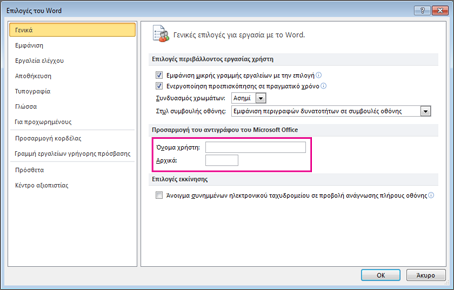
Αποτροπή αίτησης ονόματος χρήστη και αρχικών από ένα πρόγραμμα
Θα πρέπει να δείτε το παράθυρο διαλόγου Όνομα χρήστη μόνο μία φορά, την πρώτη φορά που θα ανοίξετε ένα πρόγραμμα του Office που μόλις εγκαταστήσατε. Ωστόσο, εάν βλέπετε αυτό το παράθυρο διαλόγου κάθε φορά που ανοίγετε ένα πρόγραμμα, ενδέχεται να μπορείτε να διακόψετε αυτήν τη διαδικασία αλλάζοντας τα δικαιώματα στο μητρώο.
Προειδοποίηση: Αυτή η διαδικασία περιέχει τα βήματα που σας καθοδηγούν στον τρόπο τροποποίησης του μητρώου του υπολογιστή σας. Εάν τροποποιήσετε εσφαλμένα το μητρώο, ενδέχεται να προκύψουν σοβαρά προβλήματα. Φροντίστε να ακολουθήσετε προσεκτικά αυτά τα βήματα. Για επιπλέον προστασία, δημιουργήστε ένα αντίγραφο ασφαλείας του μητρώου, πριν να το τροποποιήσετε. Στη συνέχεια, θα μπορέσετε να επαναφέρετε το μητρώο, εάν προκύψει κάποιο πρόβλημα. Για να μάθετε πώς μπορείτε να δημιουργήσετε αντίγραφα ασφαλείας και να επαναφέρετε το μητρώο, ανατρέξτε στο θέμα Τρόπος δημιουργίας αντιγράφων ασφαλείας και επαναφοράς του μητρώου στα Windows.
-
Από την οθόνη Έναρξης των Windows στο Windows 10, Windows 8, Windows 7 ή Windows Vista, πληκτρολογήστε regedit.exe στο πλαίσιο Αναζήτηση και, στη συνέχεια, πατήστε το πλήκτρο Enter.
Σημείωση: Στα Windows XP, κάντε κλικ στην Έναρξη, κάντε κλικ στην επιλογή Εκτέλεση, πληκτρολογήστε regedit.exeκαι, στη συνέχεια, πατήστε το πλήκτρο Enter.
-
Στο Πρόγραμμα επεξεργασίας μητρώου, μεταβείτε στην ακόλουθη θέση: HKEY_Current_User\Software\Microsoft\Office\Common\UserInfo.
-
Κάντε κλικ στην επιλογή UserInfo.
-
Στο μενού Επεξεργασία , κάντε κλικ στην επιλογή Δικαιώματα.
-
Κάντε κλικ στο όνομα χρήστη σας.
-
Επιλέξτε το πλαίσιο ελέγχου Αποδοχή για τον Πλήρη έλεγχο.
-
Κάντε κλικ στην επιλογή Εφαρμογή και, στη συνέχεια, κάντε κλικ στο κουμπί OK.
-
Κλείστε τον Επεξεργαστή Μητρώου.










